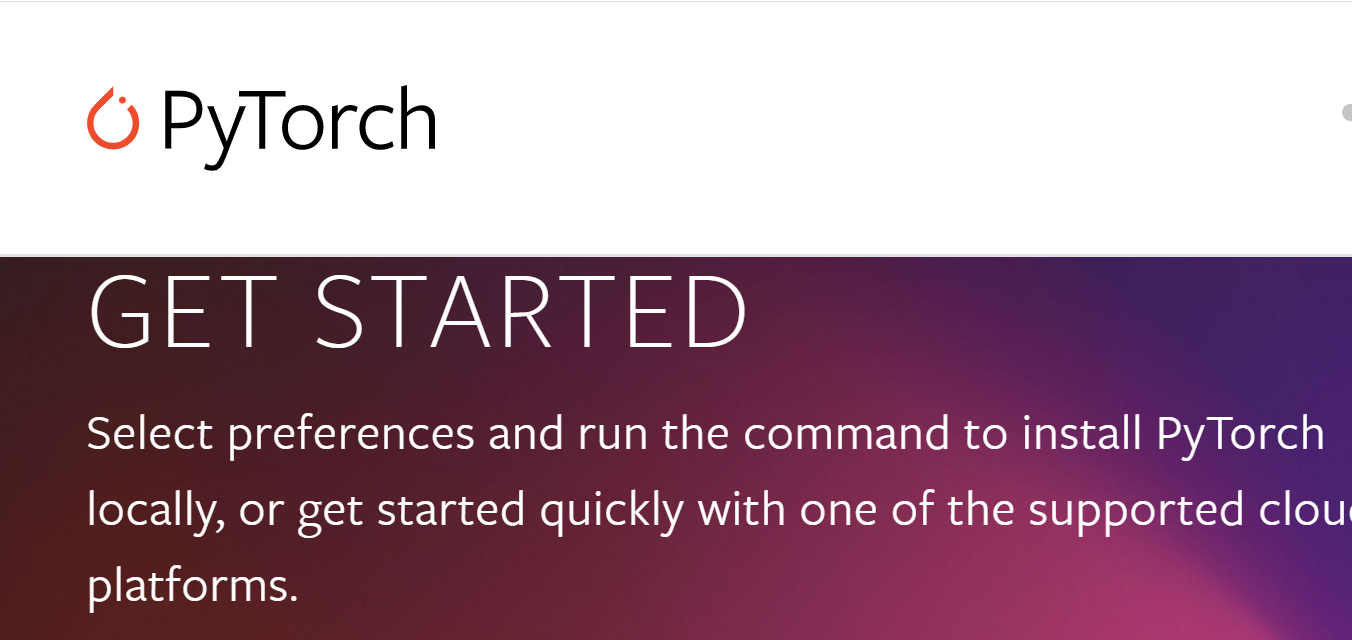
Win10 下安装 CUDA Toolkit
目录CUDA是什么1.确认适合自己的版本2. 安装 CUDA Toolkit 10.13.下载并安装与 CUDA 10.1 版本兼容的 cuDNN4. pip 安装pytorch5. 测试能否可用CUDA是什么可以利用CUDA和GPU的并行处理能力来加速深度学习和其他计算密集型应用程序。CUDA是Nvidia开发的一种并行计算平台和编程模型,用于在其自己的GPU(图形处理单元)上进行常规计算。 C
目录
CUDA是什么
可以利用CUDA和GPU的并行处理能力来加速深度学习和其他计算密集型应用程序。CUDA是Nvidia开发的一种并行计算平台和编程模型,用于在其自己的GPU(图形处理单元)上进行常规计算。 CUDA使开发人员能够利用GPU的能力来实现计算的可并行化部分,从而加快计算密集型应用程序的速度。
1.确认适合自己的版本
安装 CUDA Toolkit (工具包)之前,注意不是按照的CUDA的版本越高越好,需要考虑安装的开发工具是否和自己的CUDA驱动版本兼容,如果基于 Python 开发,则需根据所采用的深度学习框架(如 Pytorch、TensorFlow)支持的 CUDA 版本,选择可支持的最新版本安装。
1. 首先查看自己本机的CUDA驱动版本:
点开桌面,右键,选择里边的 “NVIDIA 控制面板”。打开后,单击 左下角的 “系统信息” 。如下图所示:

然后查看文档 NVIDIA CUDA Toolkit Release Notes
根据文档的版本,确定否与当前最新的 CUDA Toolkit 版本兼容


例如,本台电脑511.79,因为是之前更新过的,再这之前我是418.96那个,然后根据上边的表格,选择的应该是 CUDA Toolkit 10.1 这个
点击下载:

2. 安装 CUDA Toolkit 10.1
下载好后,双击运行,可更改路径,点击ok,就开始安装了:

进度条完成后:

等待系统兼容性检测:

同意协议后,选择自定义


单击 “下一步(N)” 进行安装。
如下图所示,我们只需选择CUDA下面这4项就够了(默认是全选的。。。),visual studio integration这一项没有勾选是因为我并没有使用VS环境。这一步之后,会询问这些组件的安装路径,可以直接使用C盘的默认位置,当然我自定义了一下(请记住这些安装路径,后面配置环境变量需要用到)。
默认安装目录为 C:\Program Files\NVIDIA GPU Computing Toolkit\CUDA\v11.0,示例程序安装目录为 C:\ProgramData\NVIDIA Corporation\CUDA Samples\v11.0。安装完成后,在命令行窗口(cmd)中,输入 nvcc -V 命令进行测试

3.下载并安装与 CUDA 10.1 版本兼容的 cuDNN
cuDNN 的全称为 NVIDIA CUDA® Deep Neural Network library,是 NVIDIA 专门针对深度神经网络(Deep Neural Networks)中的基础操作而设计的基于 GPU 的加速库。下载 cuDNN 需要注册,官网下载地址为]https://developer.nvidia.com/cudnn 。本人下载的 cuDNN 版本为
【PS:好像记得这个下载 前要注册、填问卷、加入开发者计划什么的】

同意,选择查看之前的版本,

选择正常的版本的进行下载:

下载好后,解压文件:如下:

然后,将所有内容复制到 cuda 10.1 安装目录,即可完成 cuDNN 的安装,如下图所示

4. pip 安装 pytorch
# CUDA 10.1
pip install torch==1.8.1+cu101 torchvision==0.9.1+cu101 torchaudio==0.8.1 -f https://download.pytorch.org/whl/torch_stable.html
PyTorch先前版本部分截图如下:

cmd 输入命令:

5. 测试能否可用
import torch
print(torch.cuda.is_available())

更多推荐
 已为社区贡献1条内容
已为社区贡献1条内容









所有评论(0)